Aan de slag met de Resource Scheduling Optimization-invoegtoepassing
De invoegtoepassing Resource Scheduling Optimization voor Dynamics 365 Field Service plant automatisch werkorders voor de resources die het meest beschikbaar en het best gekwalificeerd zijn. Veel fieldservice-organisaties die werkorders voor hun klanten uitvoeren, profiteren van automatische planning, omdat de routes en reistijden van veldwerkers worden geoptimaliseerd terwijl ze van werkorder naar werkorder reizen.
Dit artikel begeleidt u bij de configuratie van Resource Scheduling Optimization voor het plannen en optimaliseren van een groep werkorders op basis van een vooraf gedefinieerde lijst met resources. U gaat een scope, doel en planning instellen om werkorders toe te wijzen aan resources in een gebied, om zo de reistijd te minimaliseren.
Zie deze volledige afspeellijst voor meer Field Service-video's.
Vereisten
Resource Scheduling Optimization is al geïmplementeerd in uw Field Service-omgeving.
U dient te beschikken over de beveiligingsrollen Field Service-beheerder en Resource Scheduling Optimization, naast de veldbeveiligingsprofielen Field Service-beheerder en Beheerder van Resource Scheduling Optimization. Zie Configuratie van Resource Scheduling Optimization voor meer informatie.
Resource Scheduling Optimization maakt gebruik van Universal Resource Scheduling om veldwerkorders in te plannen.
Woordenlijst
U moet bekend zijn met de volgende belangrijke termen:
- Taken: werk dat moet worden voltooid, zoals werkorders, cases of projecten.
- Resources: alles dat moet worden ingepland voor een taak, inclusief personen, apparatuur en faciliteiten.
- Planningen, boekingen: planningen en boekingen worden door elkaar gebruikt en verwijzen naar het tijdvak voor de afspraak wanneer een resource aan een taak is toegewezen.
- Vereisten: de entiteit die betrekking heeft op een taak die definieert welk type resource nodig is om het werk te voltooien en in te plannen.
- Uitvoering: het proces waarmee Resource Scheduling Optimization de plannings- en optimalisatiefuncties uitvoert.
- Optimaliseren: probeert de beste planningen te vinden om reistijd te verminderen en gebruik te maximaliseren.
- Bereik: de taken en resources die Resource Scheduling Optimization in overweging neemt voor optimalisering.
- Doel: definieert het ideale resultaat van een uitvoering, Minimaliseer bijvoorbeeld de reistijd, maximaliseer het gebruik, handel taken met hoge prioriteit af of plan taken zo snel mogelijk. Meerdere doelen worden gerangschikt omdat er soms compromissen zijn.
Stap 1: Resource Scheduling Optimization inschakelen
Nadat u Resource Scheduling Optimization in uw omgeving hebt geïmplementeerd, moet u de invoegtoepassing inschakelen.
Open Resourceplanning en ga naar het gebied Instellingen .
Ga naar Beheerder>Planningsparameters>Resource Scheduling Optimization.
Stel Resource Scheduling Optimization inschakelen in op Ja.
Selecteer een standaarddoel.
Een van de toepassingen van een standaarddoel is dat hiermee in Resource Scheduling Optimization wordt aangegeven wat standaard prioriteit moet krijgen, en dat is relevant voor de optimalisering van enkele resource. Als er geen standaarddoel bestaat, creëert u een optimalisatiedoel.
Stap 2: Boekingsstatussen verifiëren
Field Service maakt gebruik van boekingsstatussen, en Resource Scheduling Optimization voegt de planningsmethoden Negeren, Niet verplaatsen of Optimaliseren toe en wijst ze toe aan de boekingsstatussen. Zorg ervoor dat de gemarkeerde boekingsstatussen overeenkomen met uw systeem.
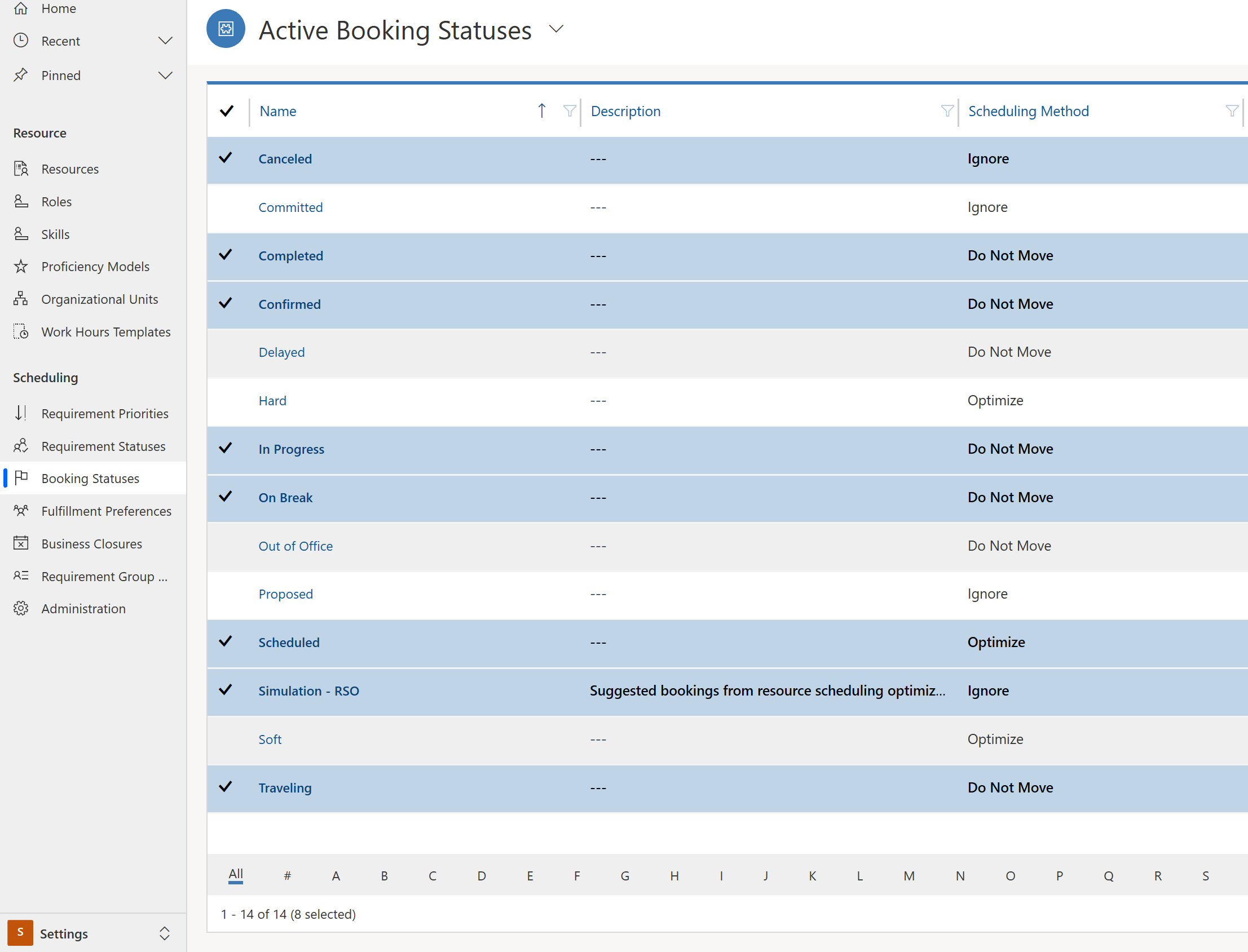
Als ze niet overeenkomen, ga dan naar Resource Scheduling Optimization>Optimalisatieschema's> en selecteer Opnieuw instellen.
Stap 3: Werkorders instellen om te optimaliseren
In deze stap kiest u welke werkorders u wilt optimaliseren.
Ga naar Resourceplanning>Benodigde bronnen en selecteer de records die u wilt optimaliseren. Selecteer Bewerken om ze in bulk te wijzigen.
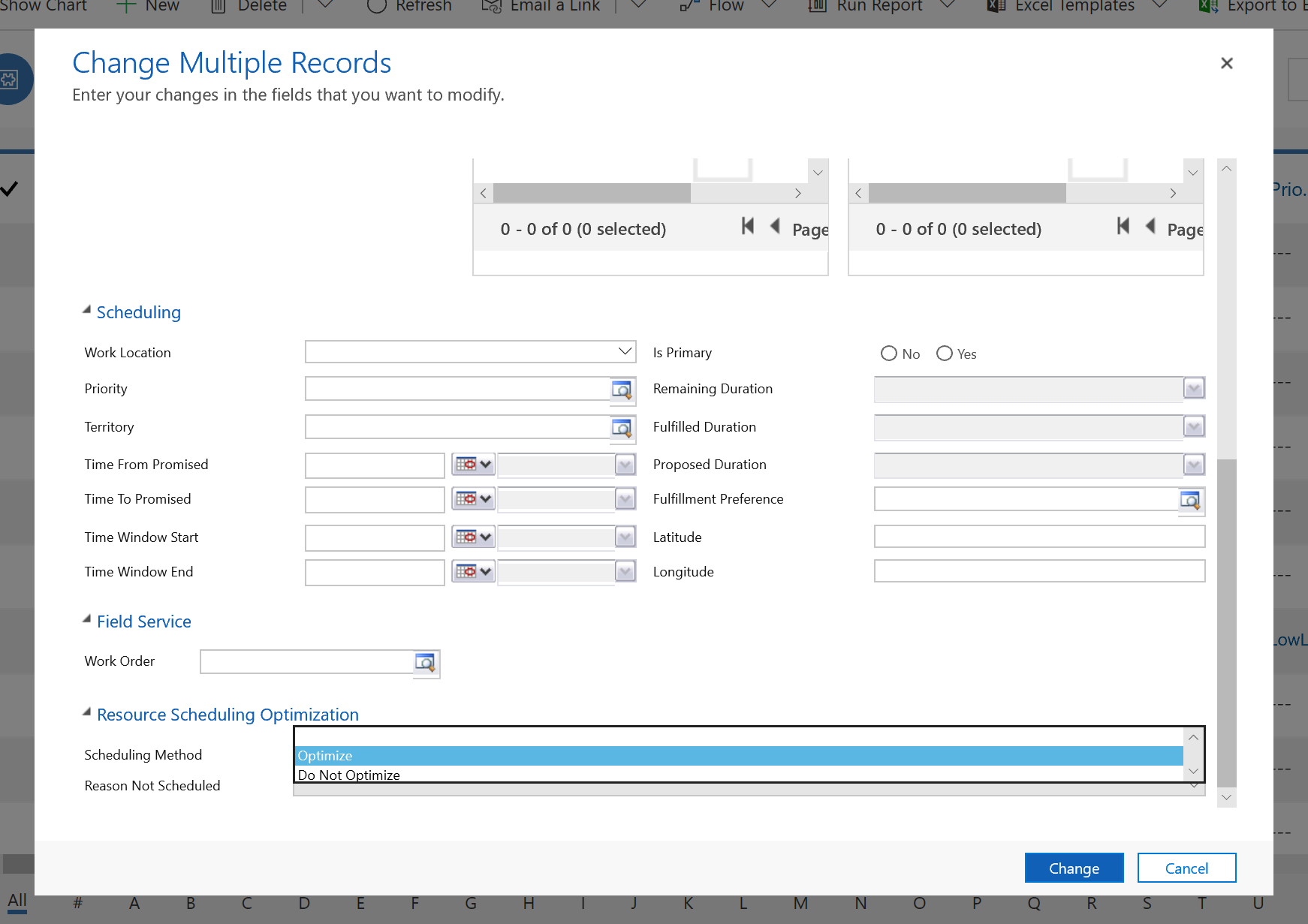
Stel Planningsmethode in op Optimaliseren.
Fooi
- Het systeem kan werkordervereisten automatisch instellen voor optimalisatie als u een werkorder maakt in de instellingen Metagegevens van boekingsinstellingen.
- U kunt de optimalisatiemethode ook afzonderlijk wijzigen voor een resourcevereisterecord op het tabblad Resource Scheduling Optimization.
Stap 4: Resources instellen als in aanmerking komend voor optimalisatie
Laten we de resources definiëren die in aanmerking komen voor optimalisatie.
Kies in de lijst met Resources de resources die u wilt inschakelen en selecteer Bewerken.
Stel het veld Planning optimaliseren in op Ja.
Net als vereisten kunnen deze afzonderlijk of in bulk worden bewerkt.
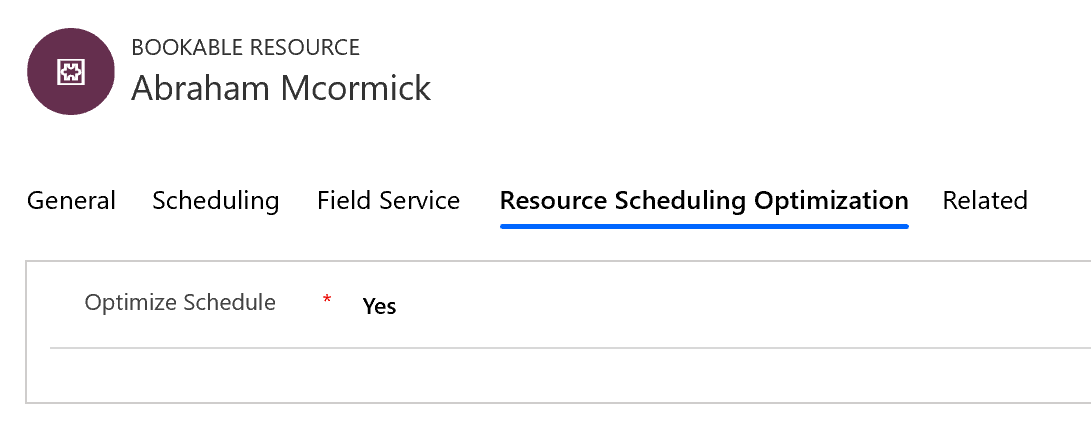
Stap 5: Een optimalisatiebereik maken
In de volgende stappen zetten we een Resource Scheduling Optimization-uitvoering op en beginnen we met een optimalisatiebereik.
Selecteer Resource Scheduling Optimization in de lijst met apps.
Ga naar Optimaliseringsbereiken en selecteer Nieuw.
Voer een Naam in en kies een Resourceweergave en een Vereistenweergave voor het optimalisatiebereik.
Selecteer in de sectie Boekingen voor de optimalisatie de weergave Actieve boekbare resourceboekingen of een vergelijkbare weergave voor boekingen.
Notitie
Door een weergave voor niet-geplande vereisten en boekingen in te voeren, configureren we Resource Scheduling Optimization om zowel niet-geplande taken als geplande taken te optimaliseren. Als u alleen een boekingsweergave selecteert, optimaliseert Resource Scheduling Optimization alleen bestaande boekingen en moet u de niet-geplande taken handmatig of met de planningsassistent plannen. Als u alleen de weergave van een niet-geplande vereiste selecteert, verplaatst Resource Scheduling Optimization bestaande boekingen niet en wordt geprobeerd de niet-geplande taken te plannen voor beschikbare tijdvakken.
Voer de volgende waarden in voor Instellingen voor optimaliseringsbereik:
Bereikverwijzing: Huidige tijd van taak
Afwijking van bereik: deze waarde definieert wanneer de eerste boeking na het uitvoeren van de optimalisatie kan starten. Sommige organisaties geven er de voorkeur aan om taken vanaf morgen te plannen, en in dat geval stelt u het in op één dag.
Duur van bereik: deze waarde definieert hoe ver in de toekomst de vereisten van de invoegtoepassing worden gepland.
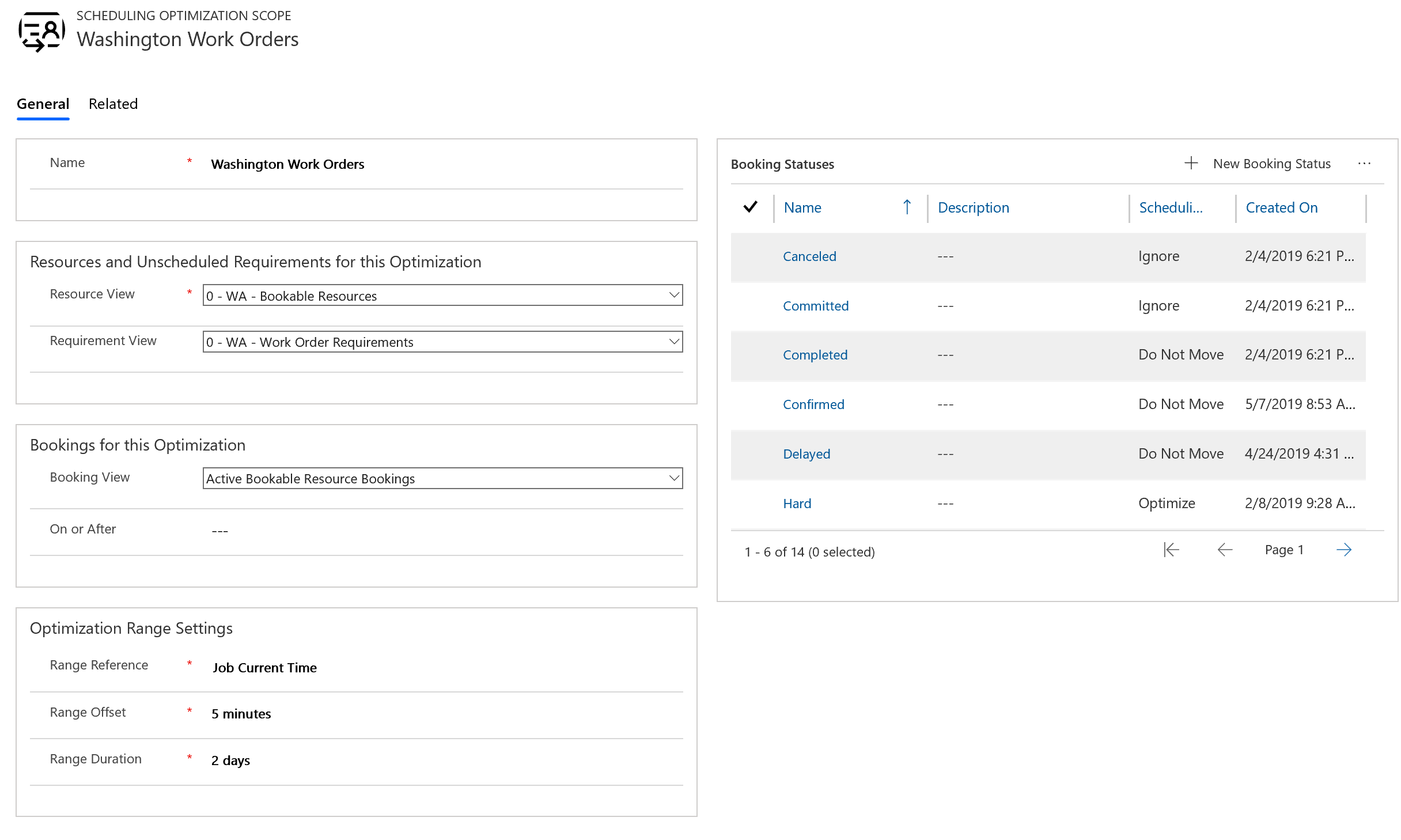
Stap 6: Een doel maken
Nu moeten we een optimaliseringsdoel voor de uitvoering van Resource Scheduling Optimization maken.
Ga naar Optimaliseringsdoelen en selecteer Nieuw.
Stel het Inspanningsniveau van engine voor deze proof of concept in op Zeer licht, wat betekent dat het systeem de uitvoering snel voltooit in ruil voor nauwkeurigheid.
Selecteer beperkingen, bijvoorbeeld:
- Plannen binnen werktijd als er werktijden zijn gedefinieerd.
- Voldoet aan vereiste kenmerken als uw vereisten en resources beide kenmerken hebben.
- Komt overeen met rayons als uw vereisten en resources beide tot hetzelfde servicerayon behoren.
Begin met minder beperkingen en voeg er meer toe wanneer u Resource Scheduling Optimization kunt uitvoeren. Zo kunt u gemakkelijker problemen oplossen als Resource Scheduling Optimization onverwachte resultaten produceert.
Selecteer voor doelstellingen de volgende volgorde:
- Totale werktijd maximaliseren
- Totale reistijd minimaliseren
- Best overeenkomende vaardigheidsniveau
Stap 7: Een planning maken
In de laatste configuratiestap combineert u uw bereik en doel in een planning.
Ga naar Optimaliseringsplanningen en selecteer Nieuw.
Kies het Bereik en Doel die u hebt gemaakt.
Stel Timer in voor hoe vaak Resource Scheduling Optimization controleert of deze moet worden uitgevoerd op basis van de tijdfilterinstelling.
Voer datums in bij Geldig vanaf en Geldig tot. Als u Resource Scheduling Optimization handmatig wilt uitvoeren, voert u datums in het verleden in.
Voer in het gedeelte Filter de tijd in waarop deze moet worden uitgevoerd.
Sla de planning op en publiceer deze.
Stap 8: Resource Scheduling Optimization uitvoeren
U kunt handmatig Resource Scheduling Optimization uitvoeren door Nu uitvoeren te selecteren op de optimaliseringsplanning.
Elke keer dat Resource Scheduling Optimization wordt uitgevoerd, al dan niet met succes, wordt er een optimaliseringsaanvraagrecord gemaakt.
Stap 9: Resultaten analyseren
Zodra de status van Optimaliseringsaanvraag in Voltooid, gaat u naar het planbord om het geoptimaliseerde bord te zien.
Het systeem maakt een nieuw planbordtabblad, vernoemd naar uw optimalisatiebereik.
Een eenvoudig voorbeeld waarbij Resource Scheduling Optimization de reistijd optimaliseert, is wanneer er geen reistijd is tussen twee boekingen. Dit betekent dat er twee werkorders op dezelfde locatie met dezelfde serviceaccount waren en deze door Resource Scheduling Optimization na elkaar zijn gepland.
U vindt op de voltooide aanvraag voor planningsoptimalisatie op het tabblad Boekingen een lijst met boekingen die zijn gemaakt of verwijderd en een grafiek met de totale reistijd en werktijd van de geoptimaliseerde boekingen.
Gefeliciteerd! U hebt Resource Scheduling Optimization uitgevoerd.